发布时间:2024-01-25 10: 00: 00
品牌型号:联想ThinkPad E14
系统:Windows 10家庭版
软件版本:fuzor
fuzor可以制作不同种类的视频,如施工模拟动画、机械工程动画、视点动画和人物漫游动画等。如果我们导出的漫游视频,fuzor漫游视频拿什么打开?fuzor导出的漫游视频是mp4格式,通过视频播放器便可正常打开。fuzor漫游视频怎么导出mp4格式?在漫游视频制作完成后,便可动画渲染为mp4格式。下面我们来看详细介绍吧!
一、fuzor漫游视频拿什么打开
fuzor漫游动画可以被保存为两种格式,一是VR路径文件;二是mp4格式。
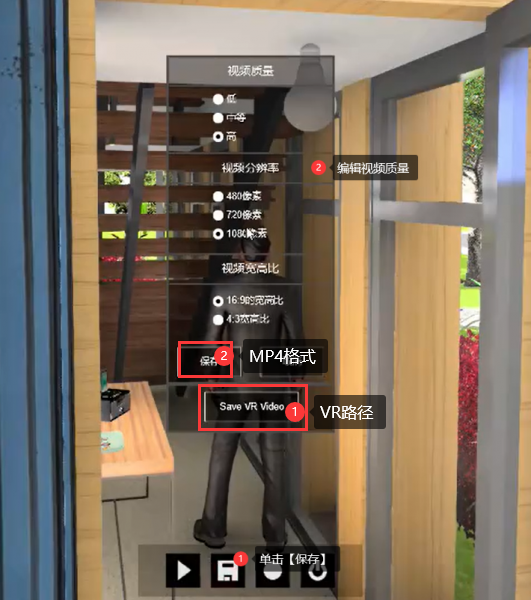
fuzor保存人物漫游视频时,可以直接保存为VR路径文件,这种文件需要借助VR才可打开。如果保存为mp4格式,便可直接通过视频播放器软件打开,我常用的万能播放器是【QQ影音】。
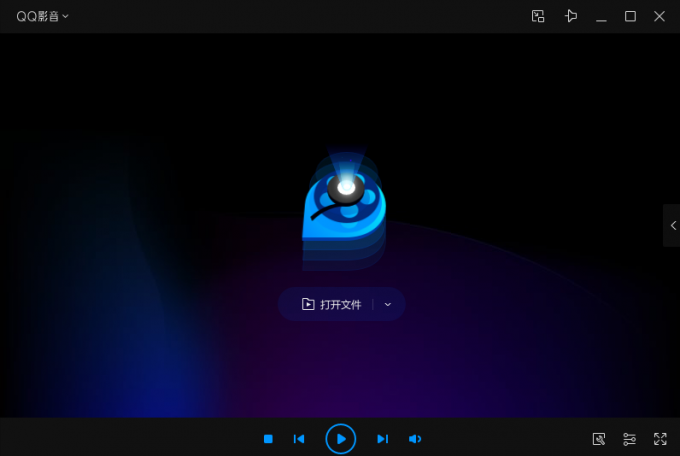
通过QQ影音【打开文件】路径找到人物漫游视频保存路径,便可打开。
二、fuzor漫游视频怎么导出mp4格式
上面我们介绍了视频播放器便可打开fuzor导出的漫游视频,下面我们来看如何录制人物漫游视频,以及怎么导出mp4格式吧!
1.录制位置
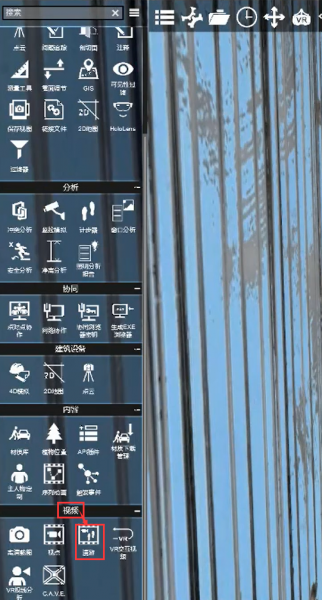
展开fuzor侧边菜单栏,单击【漫游】,便可开启录制漫游视频控制面板。
2.录制漫游视频
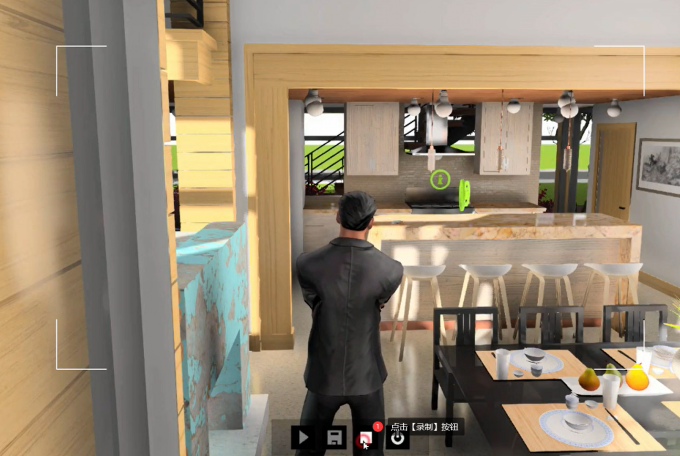
在录制设置面板界面,单击【录制】按钮,可开启录制,然后使用键盘控制人物移动,便能录制人物漫游视频了。
3.保存
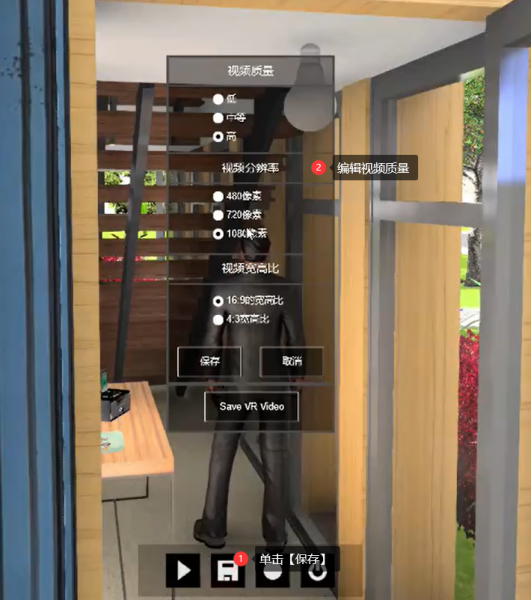
单击【保存】图标,便可打开视频设置面板,在此我们可以设置视频清晰的,以及视频尺寸,单击【保存】便可将视频保存为mp4格式。
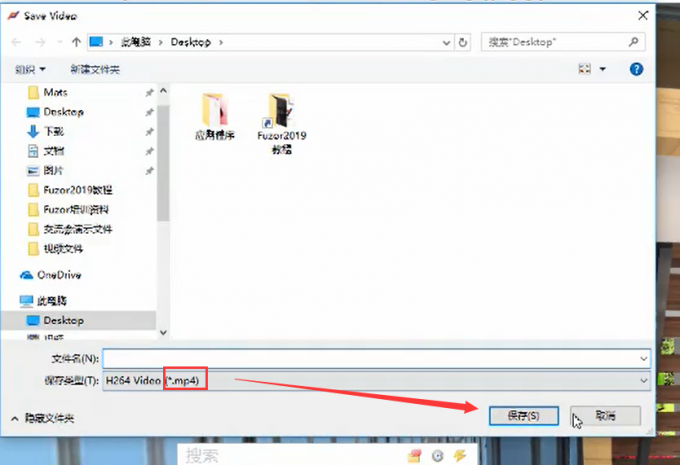
三、总结
以上便是,fuzor漫游视频拿什么打开,fuzor漫游视频怎么导出mp4格式的内容。Fuzor制作的漫游视频,如果保存的是mp4格式,可以直接使用视频播放器打开。如果保存的是VR路径,需要使用VR设备打开。要将fuzor漫游视频导出为mp4格式,在录制结束后,单击【保存】图标,设置视频文件的样式,如视频清晰度、视频尺寸,单击【保存】便能将视频保存为mp4格式。更多有关fuzor使用技巧,尽在fuzor中文网站!
展开阅读全文
︾